- 이전 버전의 JRE 소프트웨어가 설치되어있는 경우 Java 런타임 오류가 나타날 수 있습니다.
- Java 문제를 해결하는 방법이 궁금한 경우 다시 설치하면 도움이 될 수 있습니다.
- 수정하려면 자바 런타임 환경을 찾을 수 없습니다 오류가 발생하면 최신 버전의 Java가 있는지 확인하십시오.
- 다른 유형의 Java 문제를 처리하지 않도록 시스템 유형에 해당하는 JRE 버전을 다운로드하십시오.

이 소프트웨어는 일반적인 컴퓨터 오류를 복구하고 파일 손실, 맬웨어, 하드웨어 오류로부터 사용자를 보호하고 최대 성능을 위해 PC를 최적화합니다. 3 가지 간단한 단계로 PC 문제를 해결하고 바이러스를 제거하십시오.
- Restoro PC 수리 도구 다운로드 특허 기술 (특허 가능 여기).
- 딸깍 하는 소리 스캔 시작 PC 문제를 일으킬 수있는 Windows 문제를 찾습니다.
- 딸깍 하는 소리 모두 고쳐주세요 컴퓨터의 보안 및 성능에 영향을 미치는 문제 해결
- Restoro는 0 이번 달 독자.
JDK (Java Development Kit), JVM (Java Virtual Machine) 및 JRE (Java Runtime Environment)는 자바 플랫폼 Java 앱 개발 및 실행을위한 구성 요소입니다.
ㅏ런타임 환경 다른 소프트웨어를 실행하도록 설계된 소프트웨어입니다. Java 용 런타임 환경 인 JRE에는 Java 클래스 라이브러리, Java 클래스 로더 및 JVM이 포함됩니다.
따라서 JRE가 설치되어 있지 않거나 이전 버전의 소프트웨어 다음 메시지 중 하나가 나타날 수 있습니다.
- 오류: Java SE Runtime Environment를 찾을 수 없습니다. – 시스템에 Java SE 버전이 설치되어 있지 않습니다.
- 이 응용 프로그램에는 버전 1.x 이상의 Java Runtime Environment가 필요합니다. – 공식 웹 사이트에서 찾을 수있는 최신 버전으로 Java 버전을 업데이트해야합니다.
- 이 앱을 실행하려면 JRE (Java Runtime Environment) 또는 JDK (Java Development Kit)를 사용할 수 있어야합니다. – 첫 번째 오류와 마찬가지로 JRE 또는 JDK를 설치했는지 확인하고 그렇지 않은 경우 설치합니다.
오늘의 가이드에서는이 상황에서 가장 효율적이고 쉬운 방법을 살펴 보겠습니다. 자세한 내용은 계속 읽으십시오.
Java에서 런타임 오류를 어떻게 수정할 수 있습니까?
1. Windows 문제 해결사 실행
- 고르다 시작, 클릭설정.

- 다음 메뉴에서업데이트 및 보안을 클릭 한 다음 문제 해결.

- 실행할 문제 해결 유형을 선택한 다음문제 해결사를 실행하십시오.
- 문제 해결사를 실행 한 다음 화면의 질문에 답하십시오.
변경이나 업데이트가 필요하지 않다는 메시지가 표시되면 복구 옵션. 이것은 기본 제공 문제 해결 도구입니다. 윈도우 10.
2. JRE (Java Runtime Environment) 다운로드
- JRE 다운로드 공식 웹 사이트에서.
- 위 목록을 방문한 후 32 비트 또는 64 비트 JRE 아키텍처가 필요한지 선택하십시오.
- 클릭 동의 및 다운로드 버튼을 눌러 실제 다운로드를 시작합니다.
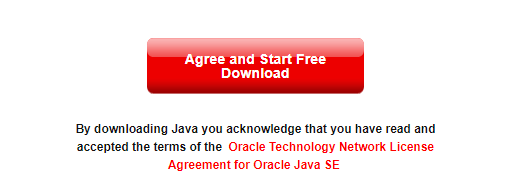

시스템에 맞는 Java 버전을 모르는 경우 Cortana에서 검색어를 검색하여 찾을 수 있습니다. 시스템 정보.
검색 후 나타나는 첫 번째 옵션을 열고 아래의 값을 확인해야합니다. 시스템 유형 (32 비트 또는 64 비트).
3. JRE (Java Runtime Environment) 설치
- 다운로드 한 JRE 설정 파일을 마우스 오른쪽 버튼으로 클릭합니다.
- 고르다 관리자 권한으로 실행 설치 프롬프트를 수락하십시오.
- 다음 창에서 대상 폴더를 변경하거나 기본값을 그대로 둘 수 있습니다.
- 선택한 후에는 설치 버튼을 눌러 설치를 완료하십시오.
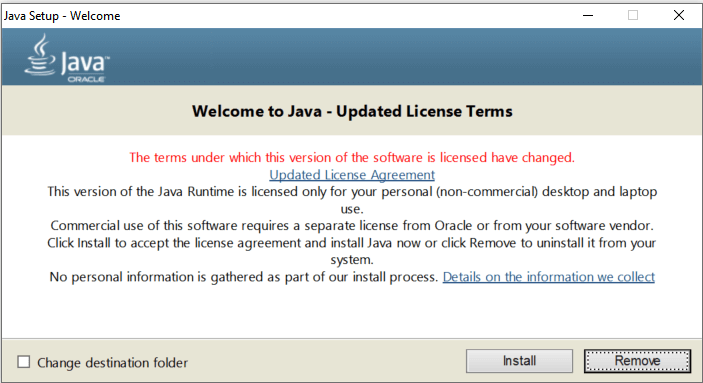
- 성공적으로 설치되었다는 메시지를 받게됩니다. 닫기를 클릭하여 설치를 완료하고 창을 닫습니다.
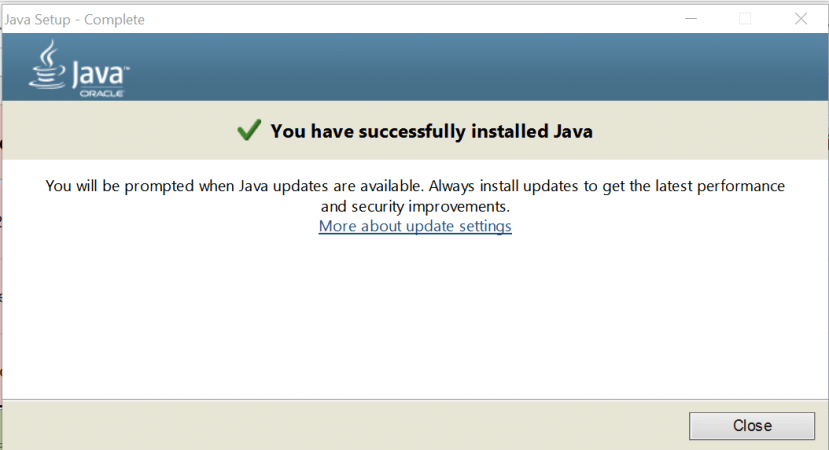
이 문제가 발생할 때마다 새 Java 업데이트가 있는지 확인하는 것이 좋습니다. 소프트웨어가 자동으로 업데이트되지 않으므로이 작업을 수동으로 수행해야합니다.
그게 다야. 이제 PC에 최신 버전의 Java Runtime Environment가 있어야하며 더 이상 오류 메시지가 표시되지 않습니다.
이러한 솔루션이 도움이되었거나 우리가 문서에 포함해야 할 다른 제안이 있으면 아래에 의견을 작성하십시오.
 여전히 문제가 있습니까?이 도구로 문제를 해결하세요.
여전히 문제가 있습니까?이 도구로 문제를 해결하세요.
- 이 PC 수리 도구 다운로드 TrustPilot.com에서 우수 등급 (이 페이지에서 다운로드가 시작됩니다).
- 딸깍 하는 소리 스캔 시작 PC 문제를 일으킬 수있는 Windows 문제를 찾습니다.
- 딸깍 하는 소리 모두 고쳐주세요 특허 기술 문제를 해결하는 방법 (독자 전용 할인).
Restoro는 0 이번 달 독자.
자주 묻는 질문
jar 파일은 Java로 열 수 있습니다. 그러나 다음 중 하나로 열 수 있습니다. 최고의 Jar 파일 오프너 소프트웨어.
열 수있는 호환 소프트웨어가 없을 때 발생하는 일반적인 오류입니다. 우리를 따르십시오 Windows 10에서 Jar 파일에 액세스 할 수 없음 오류를 수정하는 방법에 대한 가이드.
이 오류는 오래된 버전이있을 때 나타납니다. 우리를 확인하십시오 런타임 오류 Java 수정 방법에 대한 가이드 몇 단계 만 거치면됩니다.


